INSTALASI CLIENT SOFTWARE CYBERINDO 1 CyberIndo software Auto Update dapat beroperasi di sistem OS Windows Xp 32 Bit dan Windows 7 32 Bit dengan rekomendasi spesifikasi minimum PC Pentium 4 RAM 2 GB DDR 2 HDD 160 GB atau lebih. Sebelum melakukan instalasi Client, pastikan Anda sudah instalasi Server warnet terlebih dahulu. Hal utama yang harus dilakukan pada saat Instalasi client CyberIndo di Windows: 1. Pastikan Windows Di sisi Client Bebas dari Virus dan Spyware Disarankan untuk melakukan instalasi Windows terlebih dahulu sehingga Anda mendapatkan hasil yang maksimal. 2. Buatlah 3 Drive Partisi C: 20 GB untuk OS (sistem Windows) D: 15 GB Untuk Cache Temporary E: Sisa dari Drive tersebut adalah untuk menyimpan Game

Welcome message from author
This document is posted to help you gain knowledge. Please leave a comment to let me know what you think about it! Share it to your friends and learn new things together.
Transcript

INSTALASI CLIENT SOFTWARE CYBERINDO
1
CyberIndo software Auto Update dapat beroperasi di sistem OS Windows Xp 32 Bit dan Windows 7 32 Bit dengan rekomendasi spesifikasi minimum PC Pentium 4 RAM 2 GB DDR 2 HDD 160 GB atau lebih. Sebelum melakukan instalasi Client, pastikan Anda sudah instalasi Server warnet terlebih dahulu.
Hal utama yang harus dilakukan pada saat Instalasi client CyberIndo di Windows:
1. Pastikan Windows Di sisi Client Bebas dari Virus dan Spyware Disarankan untuk melakukan instalasi Windows terlebih dahulu sehingga Anda mendapatkan hasil yang maksimal.
2. Buatlah 3 Drive Partisi C: 20 GB untuk OS (sistem Windows) D: 15 GB Untuk Cache Temporary E: Sisa dari Drive tersebut adalah untuk menyimpan Game

INSTALASI CLIENT SOFTWARE CYBERINDO
2
3. Pastikan Driver Driver PC sudah terinstal semua Periksa juga penamaan Komputer serta pengaturan IP sudah dilakukan
4. Pastikan antara Client dan Server sudah terhubung Untuk memastikan bahwa Client dan Server sudah terhubung, lakukan Ping dari PC Client ke PC Server.

5. Matikan / Disable Firewall Masuk ke Control Panel, klik bagian Windows Firewall Disable / Turn Off Firewall
INSTALASI CLIENT SOFTWARE CYBERINDO
3
Pastikan fitur Windows Update sudah Disable untuk meringankan kinerja RAM.

6. Mulai Proses Instalasi Client Anda sudah siap untuk memulai instalasi. Jalankan Program CyberIndo Client Setup yang telah Anda instal sebelumnya, dan ikuti langkah – langkah yang tertera di Wizard.
INSTALASI CLIENT SOFTWARE CYBERINDO
4
7. Sesuaikan Setting Network / IP Masukkan IP Client dan IP Server, lalu klik OK dan komputer akan Restart secara otomatis. Anda dapat memilih untuk mengaktifkan / mengnonaktifkan status Restore dari pengaturan awal ini.

INSTALASI CLIENT SOFTWARE CYBERINDO
5
Setelah Restart dan Run game, Menu tampilan game akan kosong. Ini bukan menan-dakan tidak adanya koneksi antara Server dan Client.
Lihat posisi PC di Server. Pada bagian Client-tanpa-group, drag posisi PC yang terdaftar tanpa group ke bagian group yang telah Anda atur di Server atau default group.

Icon game akan muncul di game menu di Client setelah kita drag icon PC yang ada di server Client-tanpa-group ke Folder Default Group (sesuai dengan pengaturan Server Anda Penamaan Default Group).
INSTALASI CLIENT SOFTWARE CYBERINDO
6
8. Penarikan Game Lakukan Proses Sync untuk uji coba apakah Client dan Server dapat saling memberi dan menerima file.
Ada dua tahap untuk proses awal penarikan game setelah melakukan instalasi: - Copy Game terlebih dahulu di sisi Client Drive dengan nama Folder yang sesuai dengan yang ada di server CyberIndo supaya proses Sync Client ke Server bisa lebih cepat.
- Sync secara manual dari aplikasi game menu dari game yang tampil dalam menu yang ada di dalam aplikasi game menu.
Waktu untuk Sync tergantung dari besar kecilnya ukuran dari file tersebut, apakah melakukan proses sync dan copy folder dari kosong (0) atau bukan.

9. Proses Sync
INSTALASI CLIENT SOFTWARE CYBERINDO
7
Jika proses sync telah selesai dan tanpa kendala, maka instalasi PC Client Anda ber-jalan dengan sukses. Apabila terjadi kendala pada saat melakukan proses sync, tolong diperiksa kembali prosedur instalasi CyberIndo Client, pastikan tidak ada Virus yang masuk pada saat proses instalasi.
Alangkah baiknya melakukan instalasi Windows dari awal untuk menghindari terjadinya crash pada saat transfer file dari Server ke Client.
Cukup mudah bukan untuk memahami proses instalasi pada sisi Client?
Related Documents







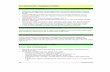
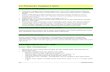
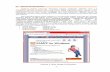

![INSTALATION SERVER SOFTWARE CYBERINDO BILLING1] Cara Instalasi... · 2014. 9. 16. · 1 | H a l a m a n INSTALATION SERVER SOFTWARE CYBERINDO BILLING CyberIndo software Billing dapat](https://static.cupdf.com/doc/110x72/60cc2455ab0e953d7f101b34/instalation-server-software-cyberindo-1-cara-instalasi-2014-9-16-1-.jpg)
